联想浏览器广告怎么关闭 |
您所在的位置:网站首页 › 关闭百度广告插件拦截怎么设置 › 联想浏览器广告怎么关闭 |
联想浏览器广告怎么关闭
|
在日常使用联想浏览器时,我们可能会遇到一些广告弹窗的困扰,为了提升浏览体验,我们可以通过安装一些广告过滤插件来帮助我们屏蔽这些广告。这些插件不仅可以有效地避免广告对我们浏览网页的干扰,还可以保护我们的隐私信息不被泄露。如果您也想摆脱烦人的广告干扰,不妨试试安装一款适合联想浏览器的广告过滤插件吧! 具体步骤: 1.首先我们先打开联想浏览器 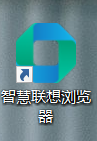 2.打开后,选择右边的菜单栏 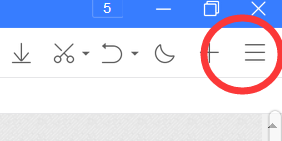 3.在弹出的菜单栏里面选择【设置】 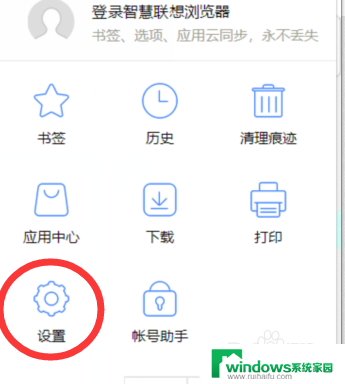 4.在弹出的对话框里面选择【广告过滤】  5.点击启用Adblock Plus 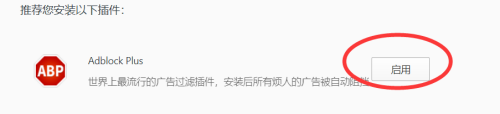 6.点击启用之后我们可以看到右边菜单栏里面看到插件的小图标 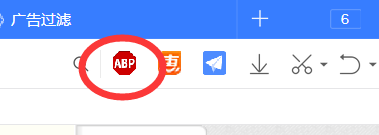 7.之后每当我们浏览网页之后我们就可以通过小图标看到这个插件帮我们过滤多少文件了,希望这篇经验能够帮助到大家 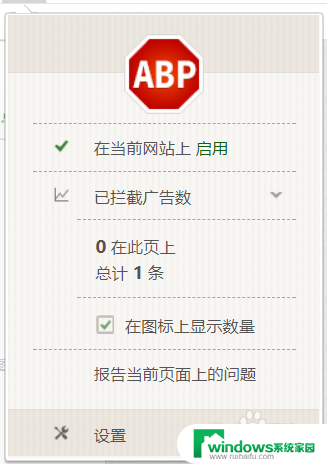 以上就是如何关闭联想浏览器广告的全部内容,如果你有需要,可以按照以上步骤进行操作,希望对大家有所帮助。 |
【本文地址】
今日新闻 |
推荐新闻 |